如何在 Windows 中安裝未簽署的驅動程式

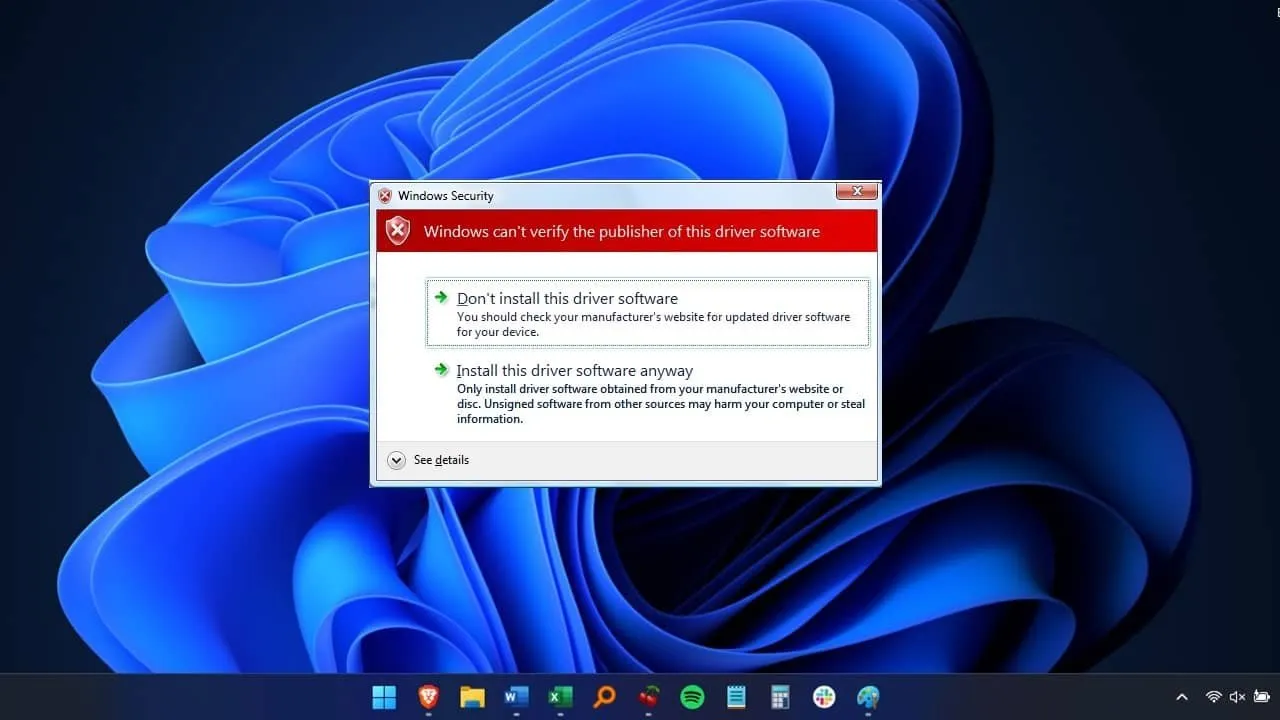
Windows 會盡力保護您免受惡意驅動程式的侵害,因此如果您想安裝未簽署的驅動程序,則需要做一些額外的工作。驅動程式是硬體和 Windows 相互通訊所必需的。預設情況下,僅安裝正式簽署的驅動程序,因此請針對您信任的未簽名驅動程式嘗試此解決方法。
繼續之前
檢查驅動程式簽名是一項安全功能,不建議停用它。簽署的驅動程式經過驗證,可以與您的系統良好配合,並且不包含任何惡意程式碼。
僅安裝來自可信任來源的未簽章驅動程式。在繼續操作之前,請務必完全備份您的計算機,並確保您已建立復原磁碟機。SSD是一個很好的本機備份來源。如果沒有完整的格式,不受信任的驅動程式可能會導致您的電腦無法使用。
還要設定一個還原點。如果您以前從未使用過系統還原,請了解它的功能以及如何設定還原點。或者,如果您在設定還原點時遇到問題,請了解如何解決系統還原問題。
請務必使用免費的VirusTotal工具檢查下載是否安全。另外,請注意該網站不安全的任何常見危險信號。
方法 1 – 從進階啟動選單安裝未簽署的驅動程式
安裝未簽名驅動程式最簡單的方法是使用 Windows 進階啟動功能表。
按Win+ X,導覽至Shutdown,然後Shift左鍵按一下「重新啟動」選項以重新啟動系統並進入「進階啟動」功能表。
選擇“進階啟動”選單中的“故障排除”選項。
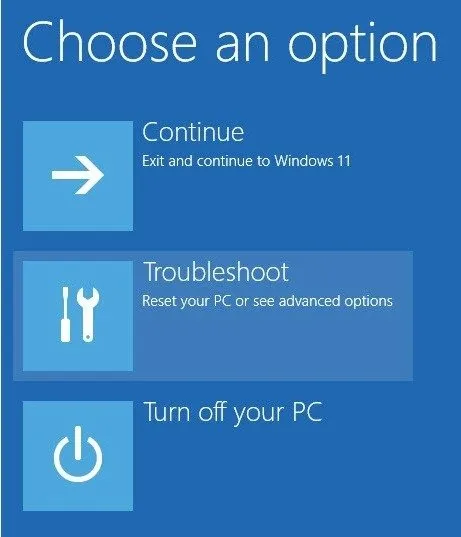
在「疑難排解」部分中,選擇「進階選項」,然後選擇「啟動設定」以不同的模式啟動 Windows 系統。
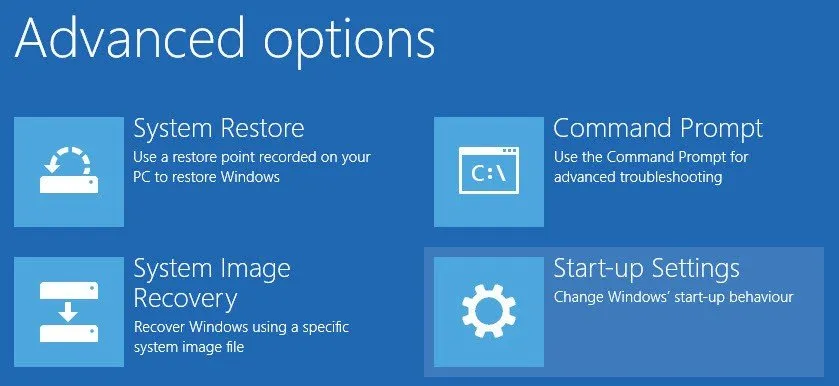
點擊右下角的“重新啟動”按鈕繼續。由於我們需要安裝未簽署的驅動程序,因此按F7鍵盤選擇第七個選項:停用驅動程式簽名強制。
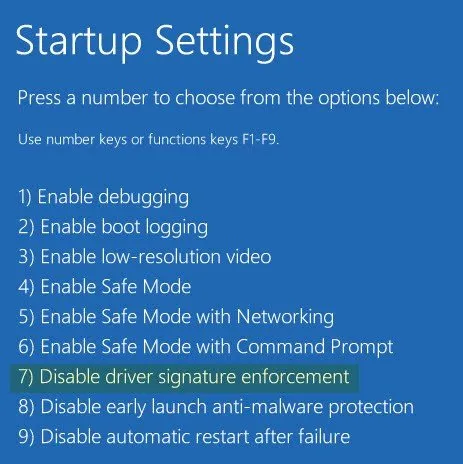
當您的系統啟動到 Windows 時,您可以毫無問題地在 Windows 中安裝未簽署的驅動程式。安裝後,重新啟動系統,驅動程式簽章強制將在下次重新啟動時自動啟用。
如果您隨時想要安裝另一個未簽署的驅動程序,請再次執行上述過程。
方法 2 – 透過啟用測試模式安裝未簽署的驅動程式
在 Windows 中安裝未簽署驅動程式的另一種方法是啟用測試模式。它將保持啟用狀態,直到您手動將其關閉,如果您正在測試不同的驅動程序,這非常有用。
開啟「開始」選單,然後鍵入「命令提示字元」。在命令提示字元下選擇以管理員身份執行。
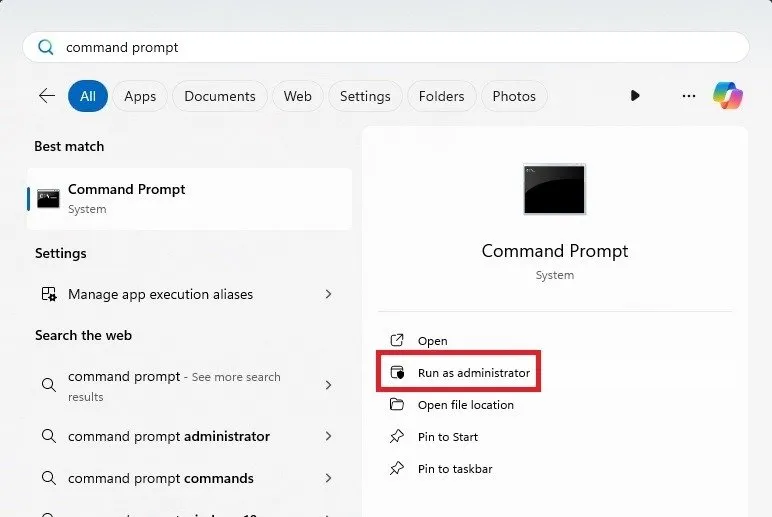
這將開啟具有管理員權限的命令提示符,這是啟用測試模式所必需的。在提示符號下,複製並執行以下命令:
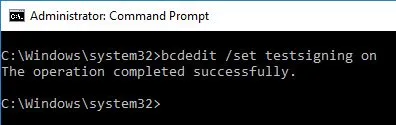
一旦您看到操作成功完成,就表示一切就緒。只需重新啟動系統即可進入測試模式,然後安裝未簽署的驅動程序,Windows 不會阻止您。您還將看到一個浮水印,讓您知道您的 Windows 系統處於測試模式。
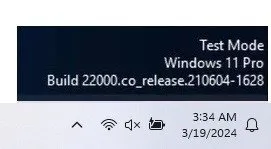
完成驅動程式安裝後,關閉測試模式非常重要。以管理員身分使用以下命令,然後重新啟動系統:
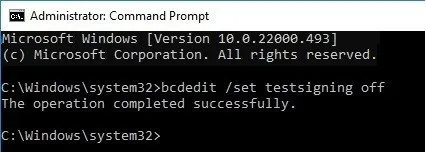
您也可以從終端執行上述所有操作。按Win+ X,選擇Terminal (admin),然後繼續執行與上述相同的步驟。
方法 3 – 透過停用完整性檢查來安裝未簽署的驅動程式
您也可以停用完整性檢查以在 Windows 中安裝未簽署的驅動程式。以管理員身份開啟命令提示字元(開始,搜尋命令提示符,選擇以管理員身份執行),然後執行以下命令:
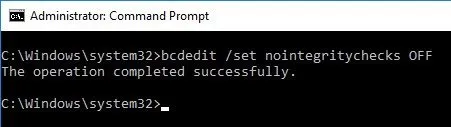
執行命令後,重新啟動系統,並在 Windows 電腦上安裝未簽署的驅動程式。
就像測試模式一樣,撤銷所做的更改很重要。若要重新啟用完整性檢查,請以管理員身分在命令提示字元中執行下列命令:
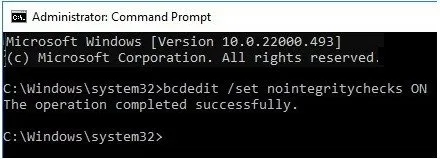
重新啟動系統,一切順利。
方法 4 – 使用群組原則編輯器
預設情況下,群組原則編輯器僅在 Windows 專業版和企業版中可用。但是,如果您是家庭用戶,請啟用本機群組原則編輯器來存取許多相同的設置,包括停用驅動程式簽署強制的功能。即使重新啟動電腦,該設定仍保持停用狀態。
按Win+ R,然後鍵入gpedit.msc。按下「確定」開啟本機群組原則編輯器(或專業版和企業版中的主群組原則編輯器)。導航至使用者設定 -> 管理範本 -> 系統 -> 驅動程式安裝。
右鍵單擊驅動程式包的程式碼簽名,然後選擇編輯。
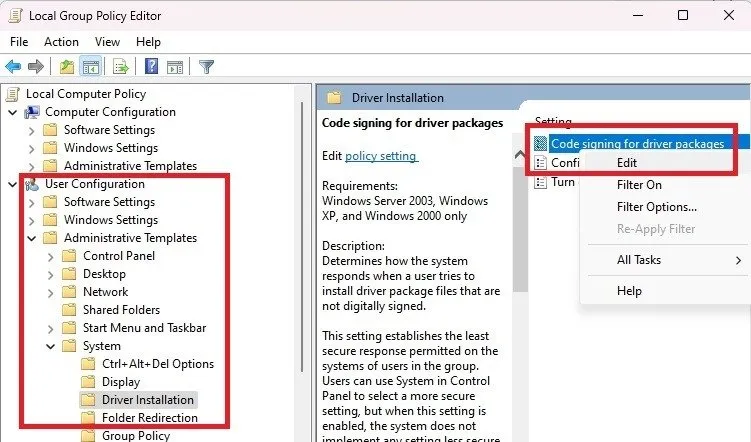
選擇啟用。在「選項」部分中,從下拉方塊中選擇「忽略」 。按一下“應用”。
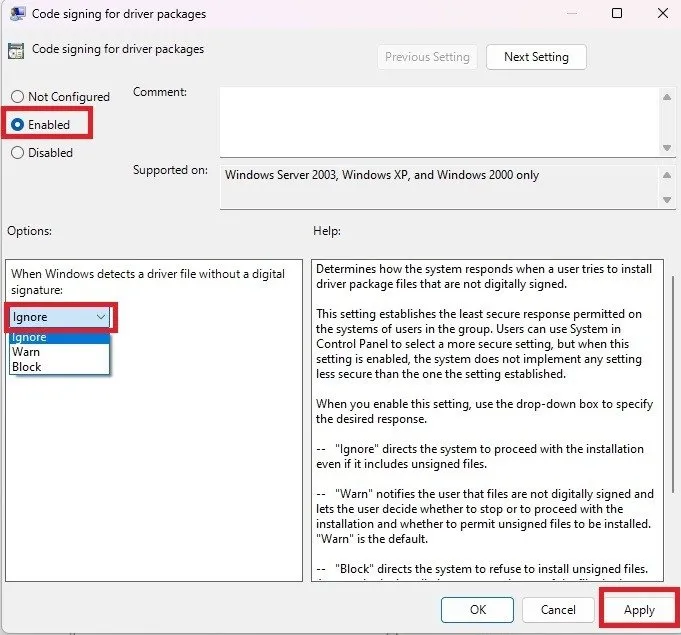
每當您想要重新啟用驅動程式簽章強制時,請將其重設為「未配置」 。
在 Windows 中卸載未簽署的驅動程式
如果您需要在 Windows 中卸載未簽署的驅動程序,則需要手動刪除驅動程式。對於已簽署的驅動程序,當您從裝置管理員卸載硬體時,它們也會被卸載。但即使您卸載硬件,未簽署的驅動程式仍保留在您的系統上。
首先,卸載硬體。按Win+ X,選擇「裝置管理員」,右鍵點選要卸載的硬件,然後選擇「卸載裝置」。如果您只想刪除未簽署的驅動程式並安裝簽署的驅動程序,您也可以選擇「停用裝置」 。
按Win+ R,然後鍵入sigverif.exe。按“確定”運行該工具。這會自動掃描您的系統以查找尚未經過正式數位簽署的文件。按開始開始掃描。
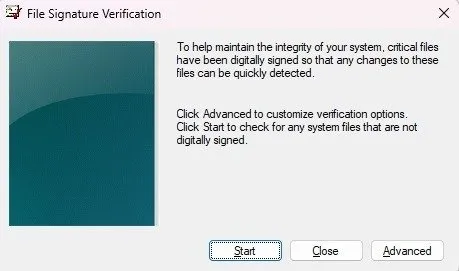
檢查日誌檔。在桌面上建立一個新資料夾,然後將要刪除的未簽名驅動程式移至新資料夾中。確保移動文件而不是僅僅複製它。然後,重新啟動您的電腦。
Windows 將自動嘗試為任何仍安裝但不再附加驅動程式的硬體安裝官方驅動程式。
該工具也非常適合尋找病毒可能留下的任何惡意驅動程式。如果您的系統有妨礙的舊驅動程式(簽名或未簽署),請使用這些方法尋找和刪除舊驅動程式。
在 Windows 中從可信任來源安裝未簽署的驅動程式並不是一件壞事。有時官方 Windows 驅動程式無法正常運作。如果您正在尋找與新硬體配合使用的新軟體,請造訪這些安全網站下載 Windows 軟體。
所有圖像和螢幕截圖均由 Crystal Crowder 提供。



發佈留言